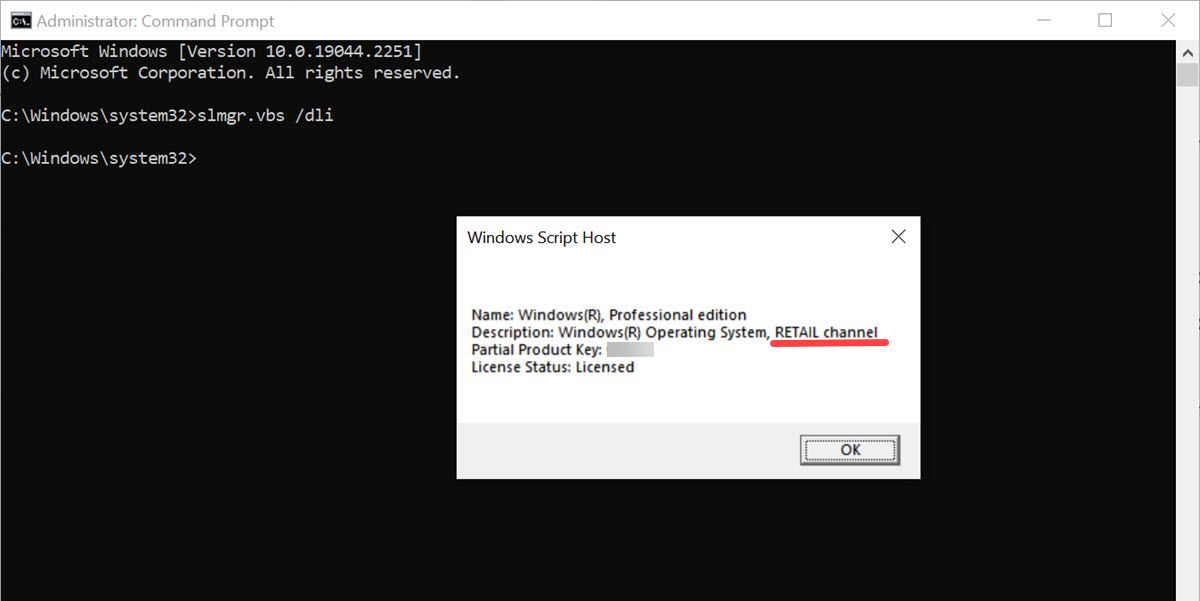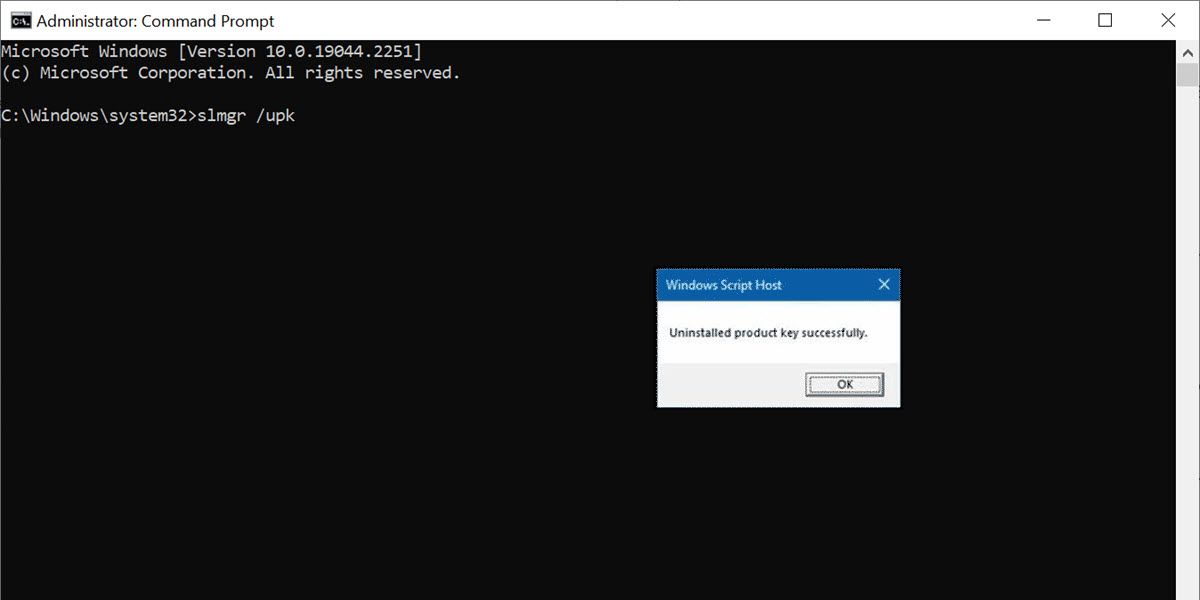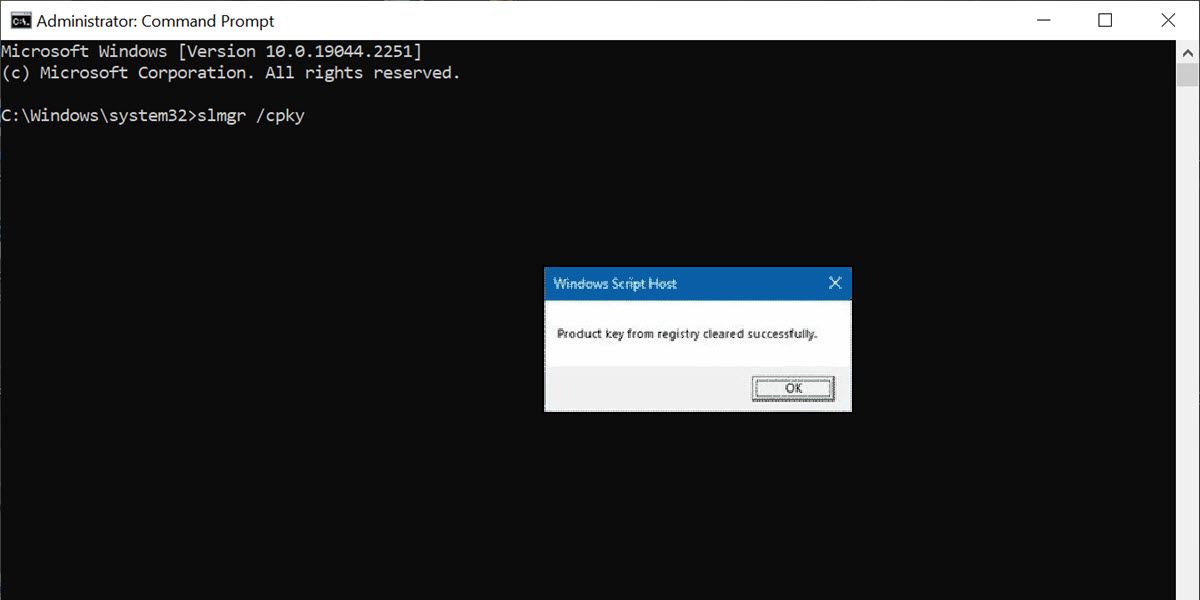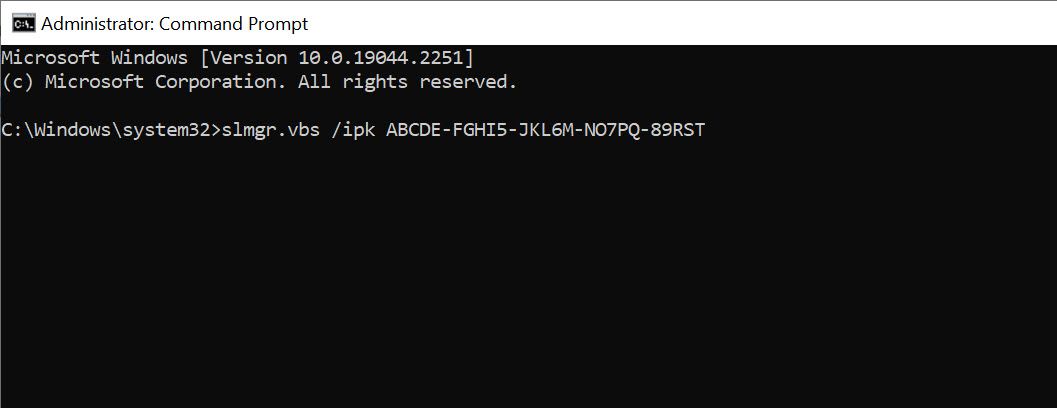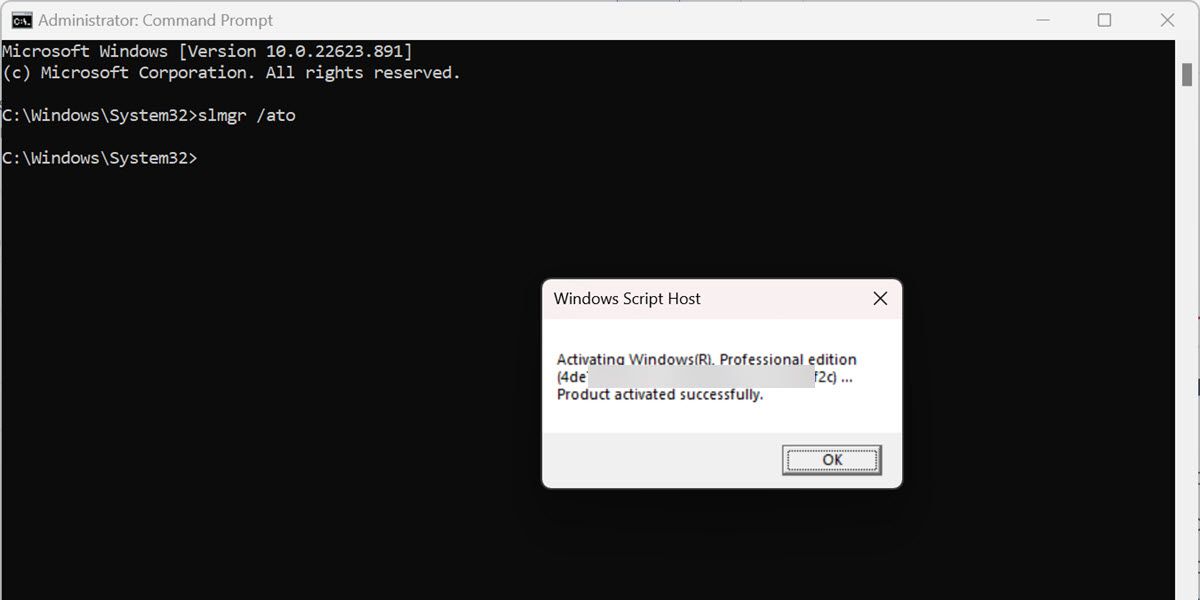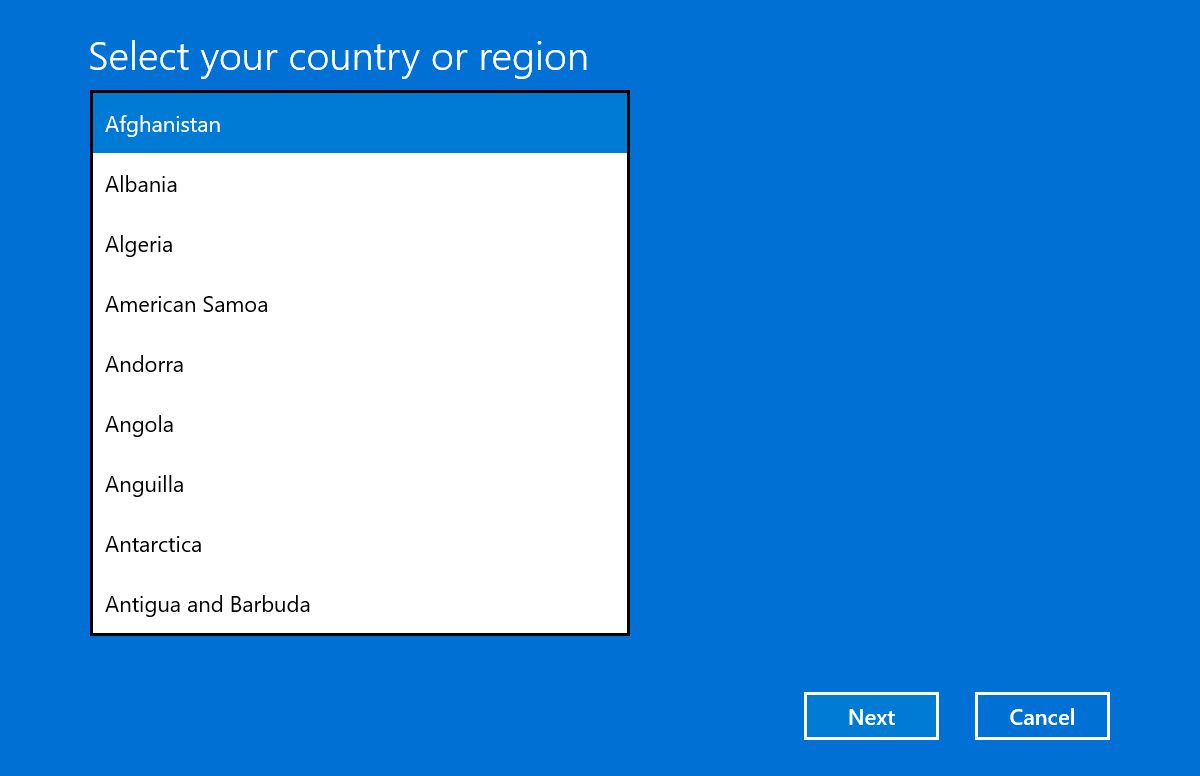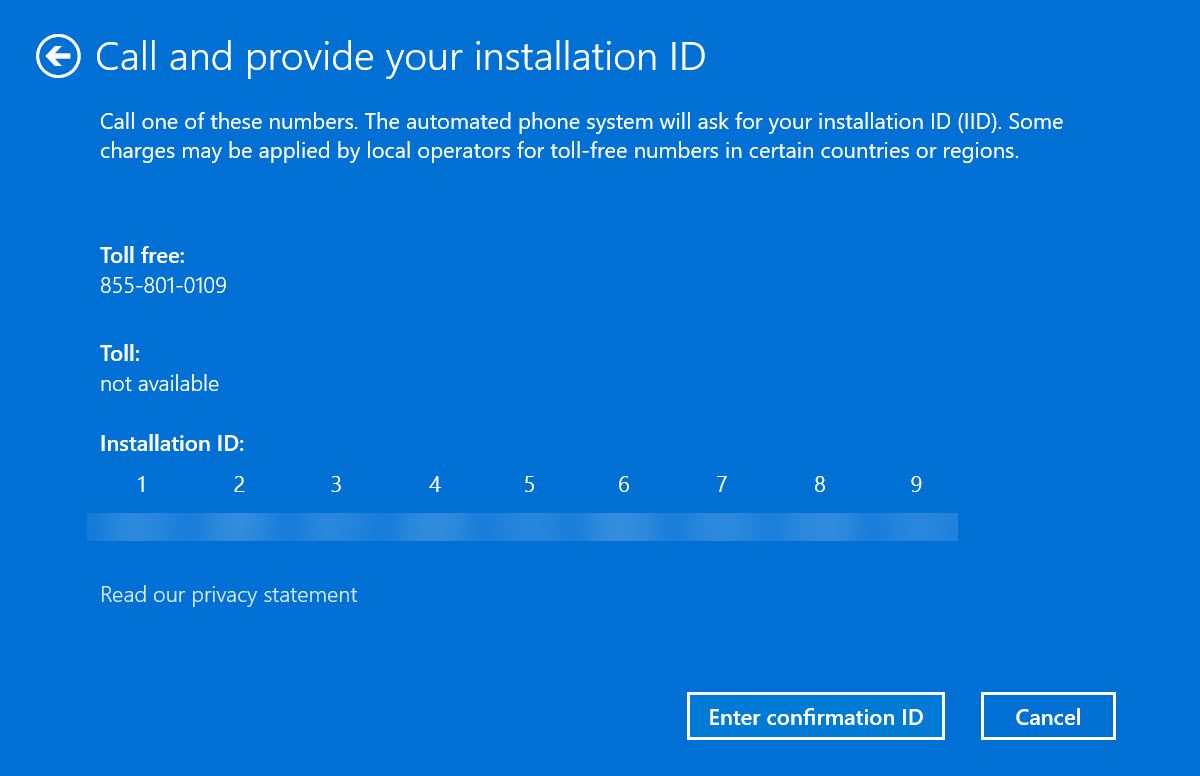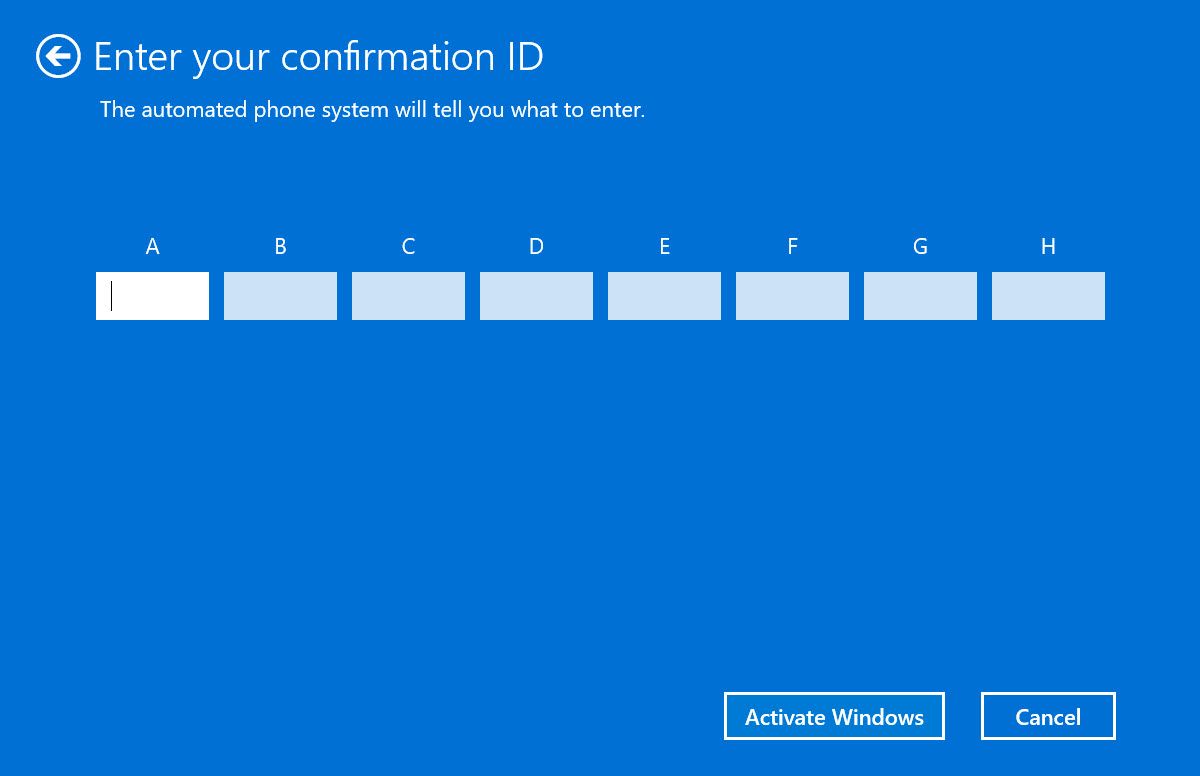Nếu gần đây bạn đã mua một máy tính để bàn hoặc máy tính xách tay mới, bạn có thể muốn có Windows 11 trên đó. Đối với một số người dùng, việc mua giấy phép mới của Windows 11 cho máy tính mới có thể hơi tốn kém.
Tuy nhiên, nếu bạn đã cài đặt Windows 11 trên máy cũ và mua một cái mới để thay thế, bạn nên biết rằng bạn có thể chuyển giấy phép của mình sang máy tính mới mà không cần mua cái mới. Đây là những điều bạn cần biết về việc chuyển giấy phép Windows 11 của mình.
Giấy phép Windows 11 của bạn có thể chuyển nhượng được không?
Điều đầu tiên bạn cần xác định là giấy phép Windows 11 của bạn có thể chuyển nhượng được hay không. Không phải tất cả các giấy phép đều như vậy, vì vậy điều cần thiết là đảm bảo rằng bạn có thể chuyển giấy phép của mình.
Nếu hệ thống cũ của bạn không được cài đặt sẵn Windows 10 hoặc 11 và bạn đã mua giấy phép bán lẻ cho nó từ Microsoft hoặc nhà cung cấp bên thứ ba, bạn có thể chuyển nó sang hệ thống mới của mình. Tuy nhiên, hãy nhớ rằng bạn chỉ có thể kích hoạt một khóa cấp phép duy nhất trên một thiết bị.
Mặt khác, nếu hệ thống cũ của bạn được cài đặt sẵn HĐH Windows, điều đó có nghĩa là giấy phép là sản phẩm của Nhà sản xuất Thiết bị Gốc (OEM). Giấy phép này do nhà sản xuất thiết bị cung cấp và việc chuyển nó sang máy tính khác là không hợp pháp. Giấy phép OEM thường không thể chuyển nhượng được và chỉ có thể được sử dụng trên thiết bị được cài đặt ban đầu.
Bạn cũng nên tìm hiểu các loại giấy phép Windows khác nhau để biết mình đang chuyển những gì.
Bạn Cần Làm Gì Trước Khi Chuyển Giấy Phép Windows 11 Của Bạn?
Nếu giấy phép của bạn đủ điều kiện để chuyển nhượng, bạn sẽ cần thực hiện một vài bước trước khi có thể hoàn tất quy trình.
Bước 1: Kiểm tra loại giấy phép Windows 11 của bạn
Trước khi chuyển giấy phép Windows 11 của bạn sang một máy tính khác, bạn cần xác định loại giấy phép được liên kết với nó. Như đã đề cập, bạn chỉ có thể chuyển nhượng giấy phép nếu đó là giấy phép bán lẻ.
Để kiểm tra loại giấy phép Windows 11 của bạn, hãy làm theo các bước sau:
- Nhấn Thắng + R trên hệ thống Windows của bạn để khởi chạy Run Command Window.
- Loại hình cmd trong khoảng trống được cung cấp và nhấn nút Ca + Nhập tổ hợp phím để mở Dấu nhắc lệnh với quyền quản trị.
- Trong cửa sổ Dấu nhắc Lệnh, nhập hoặc sao chép và dán lệnh sau và nhấn Enter: slmgr.vbs /dli
- Lệnh sẽ khởi chạy một Máy chủ Windows Script cửa sổ. Nếu nó nói Kênh bán lẻ, bạn có thể tiếp tục chuyển giấy phép sang thiết bị mới của mình. Nếu nó nói Kênh OEM, bạn không thể chuyển giấy phép.
Bước 2: Xác định mã khóa sản phẩm Windows 11 của bạn
Để chuyển giấy phép Windows 11 của bạn, bạn sẽ cần tìm khóa sản phẩm được liên kết với nó.
- Nếu bạn đã mua giấy phép bán lẻ từ Microsoft, khóa sản phẩm sẽ được gửi đến địa chỉ thư của bạn tại thời điểm mua. Nếu không, bạn có thể truy xuất nó bằng cách đăng nhập vào trang web của Microsoft với cùng thông tin đăng nhập mà bạn đã sử dụng để mua giấy phép và truy cập trang tài khoản của mình.
- Nếu bạn đã mua giấy phép bán lẻ từ nhà cung cấp bên thứ ba, hãy liên hệ với họ để được hỗ trợ lấy mã khóa sản phẩm của bạn.
Nếu bạn vẫn không thể xác định được khóa sản phẩm, hãy xem hướng dẫn của chúng tôi về cách tìm khóa sản phẩm Windows 11 và giải nén nó từ PC của bạn.
Bước 3: Hủy kích hoạt giấy phép từ thiết bị cũ
Trước khi bạn có thể chuyển giấy phép Windows 11 của mình, giấy phép đó cần được hủy kích hoạt khỏi thiết bị hiện tại.
Để làm điều này, hãy làm theo các bước sau:
- Mở Dấu nhắc lệnh window trên hệ thống cũ của bạn với quyền quản trị.
- Nhập hoặc sao chép và dán lệnh sau: slmgr /upk
- Thao tác này sẽ hủy kích hoạt giấy phép được liên kết với máy tính đó và bạn sẽ nhận được thông báo xác nhận.
- Tiếp theo, bạn cần xóa khóa sản phẩm khỏi sổ đăng ký. Đối với điều đó, sử dụng lệnh này và nhấn Enter: slmgr /cpky. Bạn sẽ nhận được một thông báo xác nhận.
Bây giờ bạn có thể tiến hành quá trình chuyển giấy phép.
Cách chuyển giấy phép Windows 11 sang thiết bị khác
Khi bạn đã xác định rằng giấy phép của mình có thể chuyển nhượng được, đã xác định được mã khóa sản phẩm và hủy kích hoạt giấy phép khỏi hệ thống cũ của mình, bạn có thể chuyển giấy phép đó sang một thiết bị khác.
Đây là hai cách để làm điều đó.
Phương pháp 1: Chuyển giấy phép thủ công bằng dấu nhắc lệnh
Cách đơn giản nhất để chuyển giấy phép Windows 11 của bạn sang một máy tính khác là sử dụng Dấu nhắc Lệnh.
Để làm điều đó, hãy làm theo các bước sau:
- Trên thiết bị mới của bạn, hãy mở Dấu nhắc lệnh với quyền quản trị.
- Trong cửa sổ Dấu nhắc Lệnh, nhập khóa sản phẩm bằng cách nhập hoặc sao chép và dán lệnh này: slmgr.vbs /ipk (theo sau là khoảng trắng), sau đó nhập hoặc dán khóa sản phẩm gồm 25 ký tự của bạn. Đánh đi vào để gửi nó. (Thí dụ: slmgr.vbs /ipk ABCDE- FGHI5- JKL6M- NO7PQ- 89RST)
- Bạn sẽ nhận được thông báo xác nhận sau khi khóa sản phẩm được chấp nhận.
- Cuối cùng, kích hoạt giấy phép Windows 11 của bạn bằng cách nhập hoặc sao chép và dán lệnh này: slmgr /ato và đánh đi vào.
- Bạn sẽ nhận được thông báo xác nhận nếu kích hoạt thành công.
Phương pháp 2: Chuyển giấy phép bằng Hỗ trợ của Microsoft
Bạn cũng có thể chuyển giấy phép Windows 11 của mình sang một máy tính khác bằng cách liên hệ với bộ phận Hỗ trợ của Microsoft nếu bạn không thể kích hoạt giấy phép theo cách thủ công.
Đây là cách để làm điều đó:
- Trên máy tính mới của bạn, hãy mở Dấu nhắc lệnh cửa sổ với quyền quản trị viên.
- Nhập lệnh sau và nhấn Enter: slui 4
- Lệnh sẽ khởi chạy một cửa sổ Kích hoạt Windows mới. Mở rộng trình đơn thả xuống và chọn khu vực của bạn.
- Bạn sẽ thấy số điện thoại miễn phí để liên hệ với bộ phận Hỗ trợ của Microsoft trên màn hình tiếp theo. Gọi số và cung cấp ID cài đặt. Cuối cùng, nhấp vào Nhập ID xác nhận.
- Bây giờ trên cửa sổ tiếp theo, hãy nhập ID xác nhận mà hệ thống điện thoại tự động cho bạn biết và nhấp vào Kích hoạt Windows
Giấy phép Windows 11 của bạn sẽ được chuyển thành công sang máy tính mới của bạn.
Bạn không phải mua giấy phép mới cho thiết bị mới của mình
Như bạn có thể thấy, bạn không cần mua giấy phép mới cho máy tính mới của mình nếu bạn đã có giấy phép Windows 11 có thể chuyển nhượng trên thiết bị cũ mà bạn không định sử dụng.
Chuyển giấy phép Windows 11 sang thiết bị khác không khó như vẻ ngoài của nó. Làm như vậy có thể giúp bạn tiết kiệm tiền và đảm bảo máy mới của bạn chạy trên hệ điều hành có các tính năng mới nhất.
Chỉ cần đảm bảo rằng thiết bị mới của bạn đáp ứng các yêu cầu hệ thống tối thiểu để cài đặt Windows 11.